[UWP]合体姿势不对的HeaderedContentControl
1. 前言
HeaderedContentControl是WPF中就存在的控件,这个控件的功能很简单:提供Header和Content两个属性,在UI上创建两个ContentPresenter并分别绑定到Header和Content,让这两个ContentPresenter合体组成HeaderedContentControl。
2. 以前的问题
在WPF中,HeaderedContentControl是Expander、GroupBox、TabItem等诸多拥有Header属性的控件的基类,虽然很少直接用这个控件,它的存在也有一定价值。不过在WPF中它的价值也仅此而已,由开发者自己实现也极其容易,以至于后来在Silverlight中就没有提供这个控件(后来放到了Silverlight Toolkit这个扩展里)。
UWP中几乎所有的表单控件都有Header属性,如TextBox、ComboBox等,这么看起来HeaderedContentControl更加重要了,但UWP反而没有提供HeaderedContentControl这个控件。每个有Header属性的控件都既没有继承HeaderedContentControl,也没有使用HeaderedContentControl作为外层容器包装自己的内容,而是全都单独实现这个属性。其实这也可以理解,毕竟不是所有控件都是ContentControl,而且使用HeaderedContentControl作为外层容器会导致VisualTree多了一层,变得复杂而且影响性能。其实现在很少会有一个页面出现十分多表单控件的情况,这点性能损失我是不介意的。
UWP CommunityToolkit中也有一些控件包含Header属性,如HeaderedTextBlock和Expander,CommunityToolkit也没有为它们创建一个HeaderedContentControl,而且和TextBox等控件不同,UWP CommunityToolkit中的Header属性都是string类型,真是任性。
GitHub上也有过添加HeaderedContentControl的意见,其实我是很支持这件事的,毕竟HeaderedContentControl可不只是多了一个Header属性而已。可是微软一直拖到 UWPCommunityToolkit Release v2.1.0 发布才终于肯提供这个控件。
3. 现在的问题
虽然终于~终于等到了HeaderedContentControl,但让人高兴不起来,而且现在连HeaderedTextBlock和Expander都不使用这个HeaderedContentControl。微软第一次在UWP提供了HeaderedContentControl,有了一个Object类型的Header属性,两件事本应该为开发者提供更多的方便,但是,为什么会变成这样呢。
刚开始,HeaderedContentControl的Default Style是这样的:
<Style TargetType="controls:HeaderedContentControl">
<Setter Property="Template">
<Setter.Value>
<ControlTemplate TargetType="controls:HeaderedContentControl">
<StackPanel>
<ContentPresenter Content="{TemplateBinding Header}" ContentTemplate="{TemplateBinding HeaderTemplate}"/>
<ContentPresenter/>
</StackPanel>
</ControlTemplate>
</Setter.Value>
</Setter>
</Style>
真是让人扫兴。
毕竟这是照抄WPF的,也不能说它不对,但同样地这就把WPF的遗留问题完全保留下来了:因为使用了StackPanel,所以VerticalContentAlignment无论怎么设置都是无效的,Content都是直接趴在Header下面,两个ContentPresenter总是腻在一起:
<Grid Background="#FF017DB3"
Padding="10">
<controls:HeaderedContentControl Header="Header"
Foreground="White"
Content="正确的垂直居中"
VerticalContentAlignment="Center" />
</Grid>
<Grid Grid.Column="1"
Padding="10"
Background="#FFBB310A">
<controls:HeaderedContentControl Header="Header"
Foreground="White"
Content="错误的垂直居中"
VerticalContentAlignment="Center"
Style="{StaticResource WPFStyle}" />
</Grid>
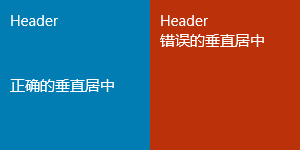
这样的合体姿势明显不对,事实上在WPF中继承HeaderedContentControl的控件(如Expander和GroupBox)都在ControlTempalte中使用了Grid或DockPanel,而不是StackPanel,HeaderedContentControl使用StackPanel本身就是个错误。好在UWP CommunityToolkit
2.1正式添加HeaderedContentControl时Default Style修改为了使用Grid,总算解决了这个历史遗留问题:
<Style TargetType="controls:HeaderedContentControl">
<Setter Property="HorizontalContentAlignment" Value="Left"/>
<Setter Property="VerticalContentAlignment" Value="Top"/>
<Setter Property="Template">
<Setter.Value>
<ControlTemplate TargetType="controls:HeaderedContentControl">
<Grid>
<Grid.RowDefinitions>
<RowDefinition Height="Auto"/>
<RowDefinition/>
</Grid.RowDefinitions>
<ContentPresenter Content="{TemplateBinding Header}" ContentTemplate="{TemplateBinding HeaderTemplate}"/>
<ContentPresenter Grid.Row="1" HorizontalAlignment="{TemplateBinding HorizontalContentAlignment}" VerticalAlignment="{TemplateBinding VerticalContentAlignment}"/>
</Grid>
</ControlTemplate>
</Setter.Value>
</Setter>
</Style>
另一个问题是Header与Content之间的Margin。仔细观察就会发现TextBox等控件的Header是有一个0,0,0,8的Margin,可是HeaderedContentControl并没有这样设置,结果HeaderedContentControl就会出现高度不匹配的问题:
<StackPanel Width="200"
Margin="10,0">
<TextBox Header="TextBox" />
…
</StackPanel>
<StackPanel Width="200"
Margin="10,0"
Grid.Column="1">
<controls:HeaderedContentControl Header="TextBox"
HorizontalContentAlignment="Stretch">
<TextBox />
</controls:HeaderedContentControl>
…
</StackPanel>
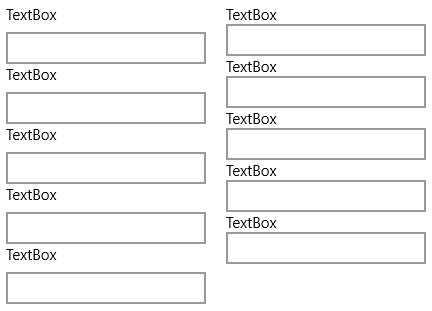
不仅如此,TextBox在Disabled状态下Header会变成灰色,但HeaderedContentControl明显漏了这个VisualState,结果如下图所示,这个如果也要自己实现就很麻烦了。
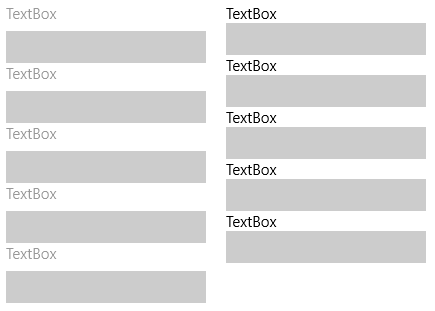
以前微软迟迟不肯提供HeaderedContentControl,现在一出手就是半成品,我很怀疑微软这样做是为了考验我们这些还在坚持UWP的纯真开发者。

4. 自己实现有一个HeaderedContentControl
与其留着这个半成品祸害自己的代码,还不如干脆动手实现一个HeaderedContentControl。在以前已写过一次实现HeaderedContentControl的文章,但那篇主要是为了讲解模板化控件,没有完整的功能。这次要做得完善些。
4.1 基本外观
<Style TargetType="local:HeaderedContentControl">
<Setter Property="FontFamily"
Value="{ThemeResource ContentControlThemeFontFamily}" />
<Setter Property="FontSize"
Value="{ThemeResource ControlContentThemeFontSize}" />
<Setter Property="Foreground"
Value="{ThemeResource SystemControlForegroundBaseHighBrush}" />
<Setter Property="HorizontalContentAlignment"
Value="Stretch" />
<Setter Property="VerticalContentAlignment"
Value="Stretch" />
<Setter Property="IsTabStop"
Value="False" />
<Setter Property="Template">
<Setter.Value>
<ControlTemplate TargetType="local:HeaderedContentControl">
<Grid>
…
…
…
<Grid.RowDefinitions>
<RowDefinition Height="Auto" />
<RowDefinition Height="*" />
</Grid.RowDefinitions>
<ContentPresenter x:Name="HeaderContentPresenter"
x:DeferLoadStrategy="Lazy"
Visibility="Collapsed"
Margin="0,0,0,8"
Foreground="{ThemeResource SystemControlForegroundBaseHighBrush}"
Content="{TemplateBinding Header}"
ContentTemplate="{TemplateBinding HeaderTemplate}"
FontWeight="Normal" />
<ContentPresenter Grid.Row="1"
Content="{TemplateBinding Content}"
ContentTemplate="{TemplateBinding ContentTemplate}"
Margin="{TemplateBinding Padding}"
ContentTransitions="{TemplateBinding ContentTransitions}"
HorizontalAlignment="{TemplateBinding HorizontalContentAlignment}"
VerticalAlignment="{TemplateBinding VerticalContentAlignment}" />
</Grid>
</ControlTemplate>
</Setter.Value>
</Setter>
</Style>
包含Header和HeaderTemplate这两个属性和CommunityToolkit中的HeaderedContentControl一样,ControlTemplate中使用了Grid作为容器这点也一样,改变的主要有以下几点:
- Margin、ContentTransitions等属性有按照标准做法好好做了绑定。
- HorizontalContentAlignment和VerticalContentAlignment也从Left和Top改为Stretch,毕竟很多时候使用ContentPresenter 都要把这两个属性改为Stretch,还不如一开始就这样做。
- 别忘了IsTabStop要设置为False,这点以前在UI指南里有介绍过原因,这里不再赘述。
4.2 Disabled状态
<VisualStateManager.VisualStateGroups>
<VisualStateGroup x:Name="CommonStates">
<VisualState x:Name="Disabled">
<Storyboard>
<ObjectAnimationUsingKeyFrames Storyboard.TargetName="HeaderContentPresenter"
Storyboard.TargetProperty="Foreground">
<DiscreteObjectKeyFrame KeyTime="0"
Value="{ThemeResource SystemControlDisabledBaseMediumLowBrush}" />
</ObjectAnimationUsingKeyFrames>
</Storyboard>
</VisualState>
<VisualState x:Name="Normal" />
</VisualStateGroup>
</VisualStateManager.VisualStateGroups>
protected virtual void UpdateVisualState(bool useTransitions)
{
VisualStateManager.GoToState(this, IsEnabled ? NormalName : DisabledName, useTransitions);
}
ControlTemplate中需要包办Disabled状态,HeaderedContentControl中订阅自身的IsEnabledChanged事件,根据IsEnabled的值转换状态。
4.3 隐藏HeaderContentPresenter
private void UpdateVisibility()
{
if (_headerContentPresenter != null)
_headerContentPresenter.Visibility = _headerContentPresenter.Content == null ? Visibility.Collapsed : Visibility.Visible;
}
在OnApplyTemplate()和OnHeaderChanged(object oldValue, object newValue)函数中调用UpdateVisibility()以决定HeaderContentPresenter是否显示。这个功能,以及HeaderContentPresenter的Margin,HeaderedTextBlock都是有的,但偏偏就没做到隔壁的HeaderedContentControl,真是够了。
4.4 处理HeaderContentPresenter的点击事件
protected override void OnApplyTemplate()
{
base.OnApplyTemplate();
_headerContentPresenter = GetTemplateChild(HeaderContentPresenterName) as ContentPresenter;
UpdateVisibility();
UpdateVisualState(false);
if (_headerContentPresenter != null)
{
_headerContentPresenter.PointerReleased += OnHeaderContentPresenterPointerReleased;
_headerContentPresenter.PointerPressed += OnHeaderContentPresenterPointerPressed1;
}
}
private void OnHeaderContentPresenterPointerPressed1(object sender, PointerRoutedEventArgs e)
{
if (Content is Control control)
control.Focus(FocusState.Programmatic);
}
private void OnHeaderContentPresenterPointerReleased(object sender, PointerRoutedEventArgs e)
{
e.Handled = true;
}
在TextBox上点击它的Header,输入框将会获得焦点,上述代码就是实现这个功能。
这个功能我不是十分确定,至少目前看来这个行为是正确的。
5. 结语
HeaderedContentControl 明明只是个很简单的控件,明明只是个很简单的控件,明明只是个很简单的控件。
附上完整的代码:
[TemplateVisualState(Name = NormalName, GroupName = CommonStatesName)]
[TemplateVisualState(Name = DisabledName, GroupName = CommonStatesName)]
[TemplatePart(Name = HeaderContentPresenterName, Type = typeof(ContentPresenter))]
public class HeaderedContentControl : ContentControl
{
private const string CommonStatesName = "CommonStates";
private const string NormalName = "Normal";
private const string DisabledName = "Disabled";
private const string HeaderContentPresenterName = "HeaderContentPresenter";
/// <summary>
/// 标识 Header 依赖属性。
/// </summary>
public static readonly DependencyProperty HeaderProperty =
DependencyProperty.Register("Header", typeof(object), typeof(HeaderedContentControl), new PropertyMetadata(null, OnHeaderChanged));
/// <summary>
/// 标识 HeaderTemplate 依赖属性。
/// </summary>
public static readonly DependencyProperty HeaderTemplateProperty =
DependencyProperty.Register("HeaderTemplate", typeof(DataTemplate), typeof(HeaderedContentControl), new PropertyMetadata(null, OnHeaderTemplateChanged));
private ContentPresenter _headerContentPresenter;
public HeaderedContentControl()
{
DefaultStyleKey = typeof(HeaderedContentControl);
IsEnabledChanged += OnPickerIsEnabledChanged;
}
/// <summary>
/// 获取或设置Header的值
/// </summary>
public object Header
{
get => GetValue(HeaderProperty);
set => SetValue(HeaderProperty, value);
}
/// <summary>
/// 获取或设置HeaderTemplate的值
/// </summary>
public DataTemplate HeaderTemplate
{
get => (DataTemplate) GetValue(HeaderTemplateProperty);
set => SetValue(HeaderTemplateProperty, value);
}
private static void OnHeaderChanged(DependencyObject obj, DependencyPropertyChangedEventArgs args)
{
var target = obj as HeaderedContentControl;
var oldValue = args.OldValue;
var newValue = args.NewValue;
if (oldValue != newValue)
target.OnHeaderChanged(oldValue, newValue);
}
private static void OnHeaderTemplateChanged(DependencyObject obj, DependencyPropertyChangedEventArgs args)
{
var target = obj as HeaderedContentControl;
var oldValue = (DataTemplate) args.OldValue;
var newValue = (DataTemplate) args.NewValue;
if (oldValue != newValue)
target.OnHeaderTemplateChanged(oldValue, newValue);
}
protected override void OnApplyTemplate()
{
base.OnApplyTemplate();
_headerContentPresenter = GetTemplateChild(HeaderContentPresenterName) as ContentPresenter;
UpdateVisibility();
UpdateVisualState(false);
if (_headerContentPresenter != null)
{
_headerContentPresenter.PointerReleased += OnHeaderContentPresenterPointerReleased;
_headerContentPresenter.PointerPressed += OnHeaderContentPresenterPointerPressed1;
}
}
protected virtual void OnHeaderChanged(object oldValue, object newValue)
{
UpdateVisibility();
}
protected virtual void OnHeaderTemplateChanged(DataTemplate oldValue, DataTemplate newValue)
{
}
protected virtual void UpdateVisualState(bool useTransitions)
{
VisualStateManager.GoToState(this, IsEnabled ? NormalName : DisabledName, useTransitions);
}
private void UpdateVisibility()
{
if (_headerContentPresenter != null)
_headerContentPresenter.Visibility = _headerContentPresenter.Content == null ? Visibility.Collapsed : Visibility.Visible;
}
private void OnPickerIsEnabledChanged(object sender, DependencyPropertyChangedEventArgs e)
{
UpdateVisualState(true);
}
private void OnHeaderContentPresenterPointerPressed1(object sender, PointerRoutedEventArgs e)
{
if (Content is Control control)
control.Focus(FocusState.Programmatic);
}
private void OnHeaderContentPresenterPointerReleased(object sender, PointerRoutedEventArgs e)
{
e.Handled = true;
}
}
6. 参考
HeaderedContentControl
HeaderedContentControl XAML Control
7. 源码
作者:dino.c
出处:http://www.cnblogs.com/dino623/
说明:欢迎转载并请标明来源和作者。如有错漏请指出,谢谢。


【推荐】还在用 ECharts 开发大屏?试试这款永久免费的开源 BI 工具!
【推荐】国内首个AI IDE,深度理解中文开发场景,立即下载体验Trae
【推荐】编程新体验,更懂你的AI,立即体验豆包MarsCode编程助手
【推荐】轻量又高性能的 SSH 工具 IShell:AI 加持,快人一步